在 Windows 11 的记事本中,微软引入了一项名为“重新写入(Rewrite)”的 AI 功能。它允许用户通过基于云的 AI 重新措辞选定的文本,并调整其语气和长度。然而,这一功能也引发了一些用户的讨论。一方面,它可能会消耗 AI 积分(非 Microsoft 365 订阅用户每月最多有 15 个积分,订阅用户每月最多有 60 个积分),另一方面,部分用户认为在简单的文本编辑器中,这一功能显得有些多余。如果你也觉得“重写”功能并不适合自己,本文将为你介绍如何在 Windows 11 的记事本中禁用它。
禁用记事本的重写 AI 功能
如果你希望在 Windows 11 的记事本中禁用重写 AI 功能,可以按照以下步骤操作:
- 打开记事本应用程序。
- 单击右上角的“设置”按钮。
- 在“AI 功能”部分下,关闭“重写”切换开关。
完成以上步骤后,记事本中的 AI 功能将被禁用,同时,记事本界面中也不会再出现 Microsoft 帐户的提示。
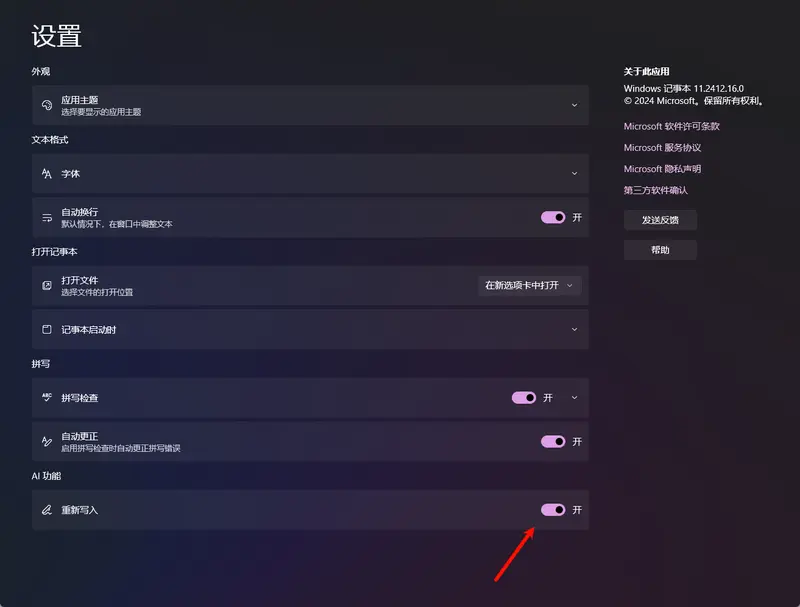
重新启用记事本的重写 AI 功能
如果你之后又改变了主意,想要重新启用记事本的重写 AI 功能,可以按照以下步骤操作:
- 打开记事本应用程序。
- 单击右上角的“设置”按钮。
- 在“AI 功能”部分下,打开“重写”切换开关。
完成以上步骤后,记事本的重写功能将重新启用。如果你之前没有登录 Microsoft 帐户,此时可能需要登录才能使用该功能,但记事本本身仍然可以无需登录而正常使用。
关于记事本的其他说明
部分用户担心微软会将记事本变成一个需要 Microsoft 帐户的付费应用。但实际上,这种担忧是多余的。记事本仍然可以无需 Microsoft 帐户而正常使用,只有在你希望使用 AI 功能时,才需要登录。
希望以上内容能帮助你更好地掌握如何在 Windows 11 的记事本中管理重写 AI 功能。








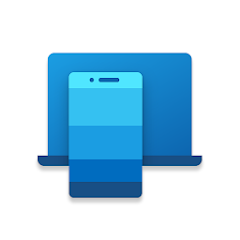
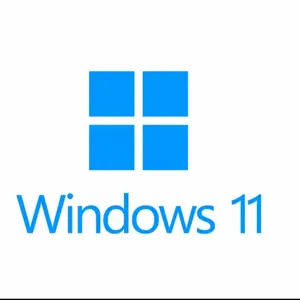
评论